Svaki album je post kategorije “Fotogalerija”.
Prije kreiranja samog albuma (posta) praktično je najprije unjeti/ uploadati fotografije u Media Zbirku, a zatim napisati post i unjeti sve slike odjednom kao galeriju ( jer su već uploadane).
KRATKE UPUTE:
- prvo slike prenjeti u Media Zbirku:
Nadzorna ploča / Media / Dodaj Novu
( direktno iz svog foldera na kompjuteru ispustiti (drag/drop) odabrane slike ) - kreirati post-fotoalbuma:
Nadzorna ploča / Postovi / Dodaj Novi - upisati naslov
- u editoru kliknuti ” Dodaj medijsku datoteku “
zatim kliknuti ” Kreiraj Galeriju “
—–> odabrati sve slike —-> “Kreiraj novu galeriju”
važno: u prozoru “Uredi Galeriju” potrebno je umjesto “Stranica Privitka”
odabrati “Media datoteka”
na kraju kliknuti “Unesi galeriju” - da bi post bio fotoalbum trebamo mu označiti kategoriju “Fotogalerija”
- ukoliko želimo prvo testirati kako izgleda označimo i kategoriju “Test”
(vidjet će se samo na testnoj) - odabrati ” Istaknutu sliku ” (naslovnica albuma)
- na kraju ažurirati post
OPŠIRNIJE UPUTE SA SLIKAMA:
KORAK 1 – prijenos slika u Media Zbirku:
- u izborniku Nadzorne ploče kliknuti “Media” —— > zatim kliknuti na ” Dodaj Novu”
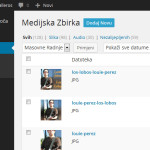
- otvorit će se dio ” Prenesi novu medijsku datoteku ” gdje možemo direktno iz svog foldera na kompjuteru ispustiti (drag/drop) odabrane slike,
vidjet ćemo po postocima kad su slike prenešene i to je sve – tad su one u našoj Media Zbirci i možemo ih koristiti u postevima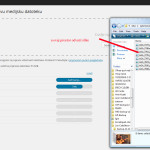
- iako piše da je najveća dopuštena veličina prijenosa datoteke 512 MB (to su postavke servera) slike ne bi trebale biti veće od 2 MB
( ukoliko su veće treba ih prvo optimizirati )
KORAK 2 – kreiranje fotoalbuma:
- na izborniku u Nadzornoj ploči kliknuti “Postovi”
—— > zatim kliknuti na ” Dodaj Novi”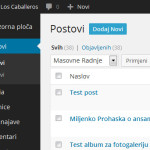
- u prvo polje se upiše naslov albuma
- kliknuti gumb ” Dodaj medijsku datoteku “

- pošto smo već ranije uploadali slike u Medijsku Zbirku,
sada je potrebno samo kliknuti ” Kreiraj Galeriju “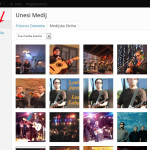
- označimo sve slike koje želimo u albumu, kliknemo gumb u donjem desnom kutu “Kreiraj novu galeriju”
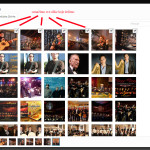
- sada smo još uvijek u prozoru “Uredi Galeriju” – tu možemo promijeniti redosljed slika ( samo ih odvučemo jednu ispred druge i posložimo kako želimo),
možemo kliknuti na svaku pojedinu i upisati naslov slike, i najvažnije:
VAŽNO:
desno, u postavkama galerije,
potrebno je umjesto “Stranica Privitka” odabrati “Media datoteka”,
tako odredimo poveznicu za sliku tj. što se desi kad kliknemo na sliku
(Media datoteka znači da će se otvoriti veći prikaz slike, u fancyboxu – to sam predefinirala za galeriju slika). Ako to ne napravimo slike iz galerije se neće otvarati u onom lijepom fancybox prozoru.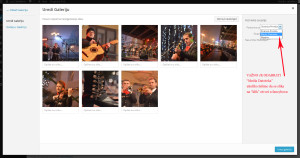
- na kraju kliknuti “Unesi galeriju”,
u vizualnom editoru posta neće se vidjeti slike već ikona galerije jer smo na taj način unosili.
Ukoliko bilo što trebamo naknadno urediti kliknemo na ikonu i odaberemo “Uredi Galeriju”.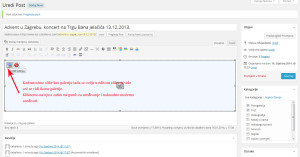
KORAK 3 – označiti kategoriju “Fotogalerija” i odabrati istaknutu sliku:
- da bi post bio fotoalbum trebamo mu označiti kategoriju “Fotogalerija”.
- ukoliko želimo prvo provjeriti i testirati kako izgleda označimo i kategoriju “Test”
Tada će se album vidjeti samo na našoj testnoj stranici koju drugi ne vide,
Naslovna test i Fotogalerija test,
i tek kad mu maknemo kategoriju “Test” pojavit će se na “pravoj” listi albuma i među najnovijim albumima na naslovnici. - ispod kategorija i oznaka nalazi se izbornik za Istaknutu Sliku – sliku koja predstavlja album na listi albuma
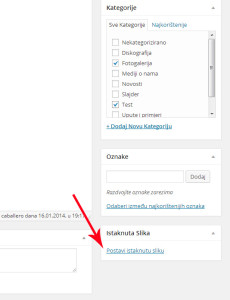
To je sve, na kraju ažurirati post.

